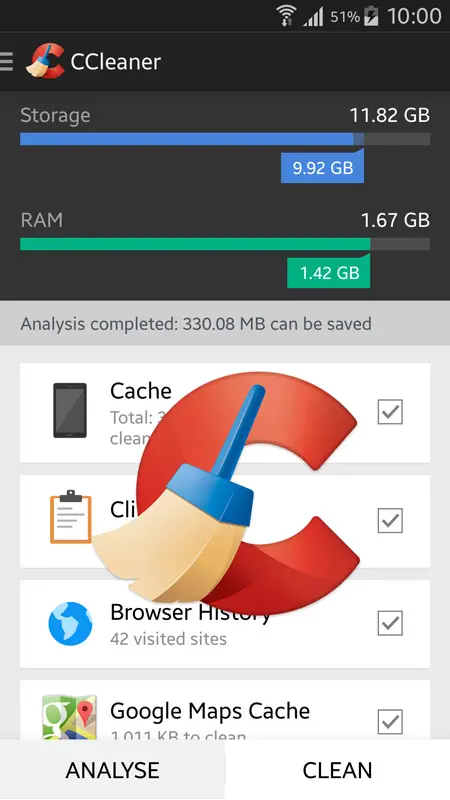Como limpo um disco rígido de arquivos desnecessários para ter mais espaço no meu computador? Guia passo a passo
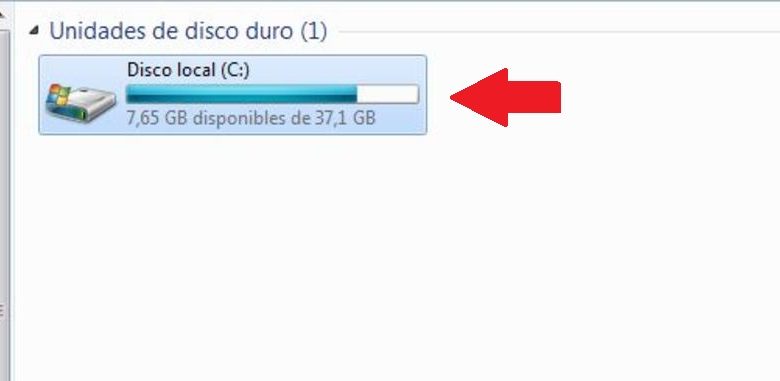
Nosso disco rígido sempre pode começar a quebrar ou a operar mais devagar, o que nos impede de fazer muitas coisas. Isso se deve ao grande número de erros ou arquivos inúteis que se acumulam lá e nunca são excluídos.
Por este motivo, um boa manutenção do nosso disco é muito importante porque não só nos poupa um tempo ruim enquanto o usamos , mas também pode cuidar de sua vida útil.
Hoje, vamos explicar esse assunto para você um pouco, e ensinaremos por que e como limpar nossa unidade. Além disso, vamos deixar uma lista de programas para que você possa usá-lo em seu Mac ou Windows, para que você sempre tenha equipamento ótimo .
Por que é importante limpar nosso disco rígido de arquivos desnecessários?
Nosso equipamento pode ter muitas falhas que afetam a vida útil disco rígido e estes, na maioria dos casos, são causados pela grande quantidade de arquivos inúteis ou pelo acúmulo de erros que contém. Existem muitas razões pelas quais devemos limpe nosso disco, como o seguinte:
Para abrir espaço
Como mencionamos antes, nossas lojas de disco quase sempre arquivos desnecessários ou erros que, quando excessivos, podem prejudicar a estabilidade do nosso equipamento . Esses arquivos se acumulam e devem ser excluídos manualmente. Isso é necessário porque a maioria deles, mesmo que tenhamos um programa de otimização, permanece dentro do computador.
Capacidade do disco rígido diminui cada vez que esses erros são registrados e fazer com que a memória interna do computador se encha de arquivos e documentos que realmente não usamos. Muitos deles são vírus que também podem ficar dentro do nosso computador.
Para melhorar o desempenho
O desempenho do computador é uma das principais coisas que são afetadas quando nosso computador armazena muitos arquivos corrompidos. Estes afetar sua memória , o que reduz a capacidade de processar informações .
Em muitas ocasiões, esses arquivos vêm com uma execução automática , o que força a equipe a mantê-los em segundo plano, e poucos de nós percebemos o que está acontecendo. Quando realizada desta maneira, a operação do nosso computador começa a ficar mais lento, em devido ao número de atividades que estão sendo realizadas.
Se mantivermos um computador limpo, não apenas impedimos que o computador funcione com alguma dificuldade, mas também vamos prevenir também alguns vírus se escondem atrás da quantidade de lixo ou erros armazenados.
Para aumentar a vida útil do disco
O disco rígido é o cérebro do nosso computador , então tudo o afeta. Se o computador não tiver espaço suficiente e o forçarmos a registrar mais informações, nosso disco rígido pode entrar em colapso e parar de funcionar. Embora também não possa entrar em colapso, ele tem um desempenho maior do que deveria, com o desgaste resultante encurtando sua vida útil.
Deve-se entender que os dispositivos elétricos têm uma vida útil , ele me diz em número de horas ou dependendo de sua variável o que pode suportar ou mesmo quanto tempo pode viver, se os forçarmos além de seus parâmetros normais, eles podem encurtar sua vida útil.
Para tomar outra analogia como exemplo, se só pudermos carregar um peso máximo de 20 kg e nos esforçarmos para suportar um peso de 60 kg, obviamente sofreremos de dores no pescoço mais rapidamente. Este é o disco rígido do computador.
Para evitar erros lógicos
Um disco rígido é composto por vários setores que separam os dados uns dos outros. Eles nada mais são do que arquivos relacionados ao sistema, que é tecnicamente conhecido como uma unidade lógica, projetada para armazenar dados infinitos.
Quando dizemos que ele armazena dados de todos os tipos, podemos deduzir que até mesmo registra erros que são gerados no computador . Para ser mais específico, os erros lógicos referem-se a essas falhas (não físicas), onde a estrutura do disco rígido está danificada, em vez de danos físicos.
Com a ajuda de algum software, podemos recuperar as partes lógicas do nosso disco rígido, mas temos que levar em consideração a manutenção preventiva para evitar esses tipos de erros que, como acabamos de mencionar, são arquivos corrompidos que armazenamos em nosso computador.
Para facilitar o acesso à informação
Limpar o computador de todos esses tipos de arquivos nos permite acessar cada um de nossos arquivos com mais rapidez. Se usarmos Microsoft, podemos ver isso mais comum, porque quando usamos constantemente o Word ou PowerPoint, são criados dados chamados caches, que se acumulam à toda vez para impedir o acesso rápido a ou outros arquivos.
Um PC mais livre de erros ou arquivos corrompidos é um PC mais rápido em todos os aspectos.
Que tipos de documentos podem ser considerados desnecessários?
Como vimos na seção anterior, há muitos motivos pelos quais precisaremos limpe o computador . Você pode estar se perguntando quais arquivos são excluídos quando você executa esta limpeza.
Explicaremos a você abaixo:
Arquivos temporários
Arquivos temporários são os primeiros a serem hospedados diariamente em nosso computador . Esses são os que são criados por um programa quando ele não pode ter memória suficiente ou o download deles não é completo.
Esses arquivos temporários, vamos sempre mantê-los em mente , mas como o nome sugere, eles devem ser temporários em nosso computador, descartando-os quando não forem mais úteis para nós. Sempre teremos que excluí-los porque eles ocupam o mesmo espaço em nosso computador que os arquivos normais.
Documentos duplicados
Esses tipos de documentos são gerados principalmente por vírus que criam cópias ou acesso direto ao nosso computador . Eles afetam diretamente a vida útil do computador, pois o forçam a preencher um espaço de documento que nunca iremos usar de verdade.
Em outros casos, arquivos duplicados são criados automaticamente por funções que são ativado em nosso computador, mas têm os mesmos efeitos no computador, sendo muito importante apagá-los do disco rígido.
Programas que você não usa
Várias vezes baixamos programas que pensamos que poderíamos usar , mas na realidade os usamos pouco ou simplesmente nunca os usamos. Nestes casos, ocupam desnecessariamente espaço no nosso disco, pois ao não o utilizar estaríamos deixando algum espaço ocupado, o que o impede de ser ocupado com outro programa ou arquivos realmente úteis .
Esses programas, na maioria dos casos , execute em segundo plano , e ao forçar nosso computador a cumprir todas as atividades, torna o computador lento ou atrasado toda vez nós usamos isso , o que é muito chato.
Etapas para limpar seu SSD de arquivos inúteis e otimizar seu desempenho no Windows
Vamos maintenant explique os passos a seguir para limpar o disco rígido. Você encontrará diferentes métodos abaixo, muito práticos e simples.
Com Limpador de Disco
O Limpador de Disco é uma ferramenta que podemos encontrar no Windows , e nos permite apagar todos os tipos de arquivos considerados lixo no sistema.
Você tem que ir para a janela primeiro "Equipe". Para ir para a janela, entramos no menu do Windows e selecionamos "Computador", esperamos alguns segundos e a janela se abrirá.
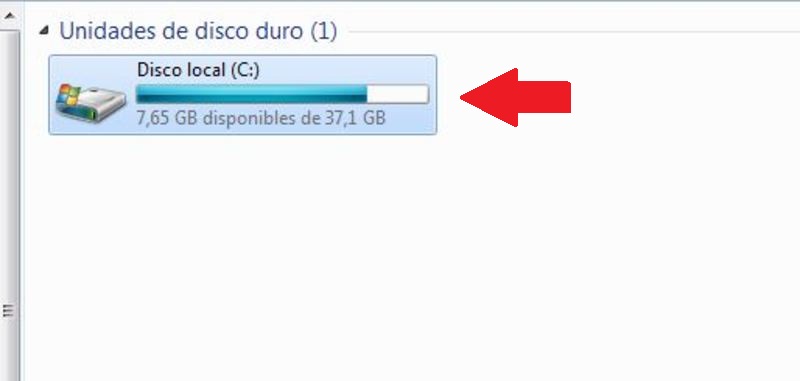
Na janela, clicamos com o botão direito no ícone de disco local , então uma lista de opções será exibida, onde selecionamos a última que diz "Propriedades", e clicamos em "Limpe o espaço".
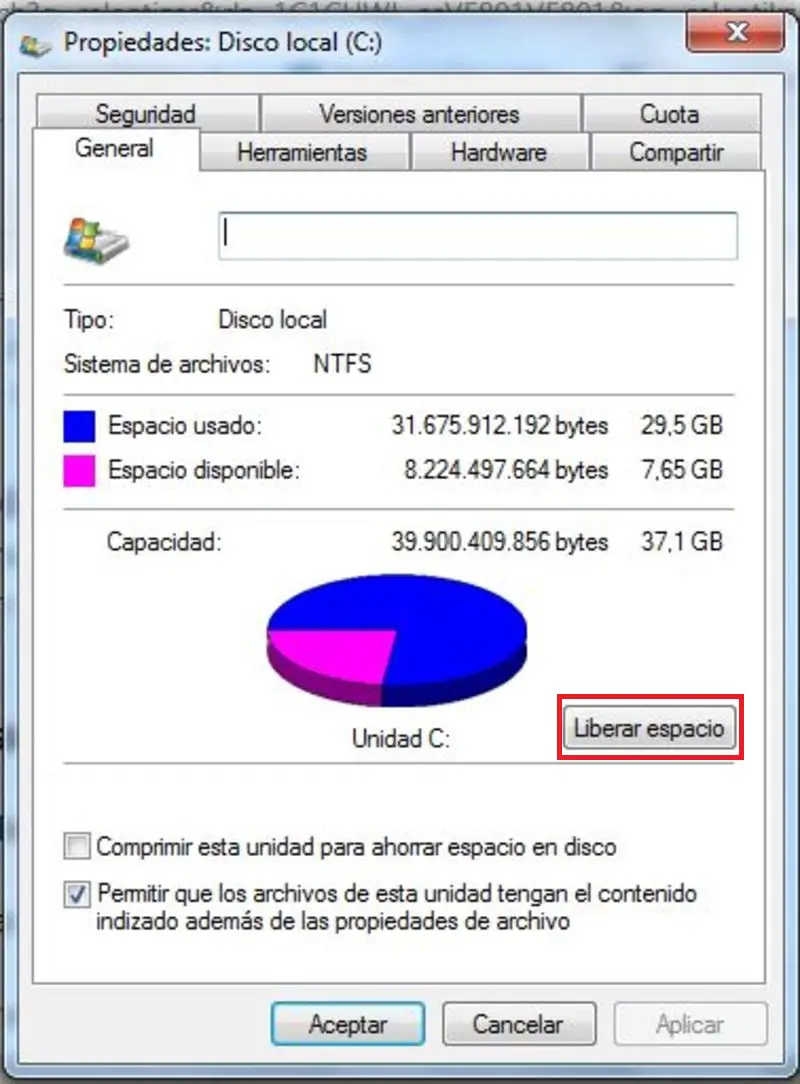
Vai abrir uma janela que diz "Limpador de espaço ..." lá, selecionamos com um chip os diferentes arquivos que podem ser excluídos. Finalmente clicamos em "Aceitar" e uma janela nos perguntará se temos certeza de deletar os arquivos, e confirmamos clicando em "Deletar arquivos".
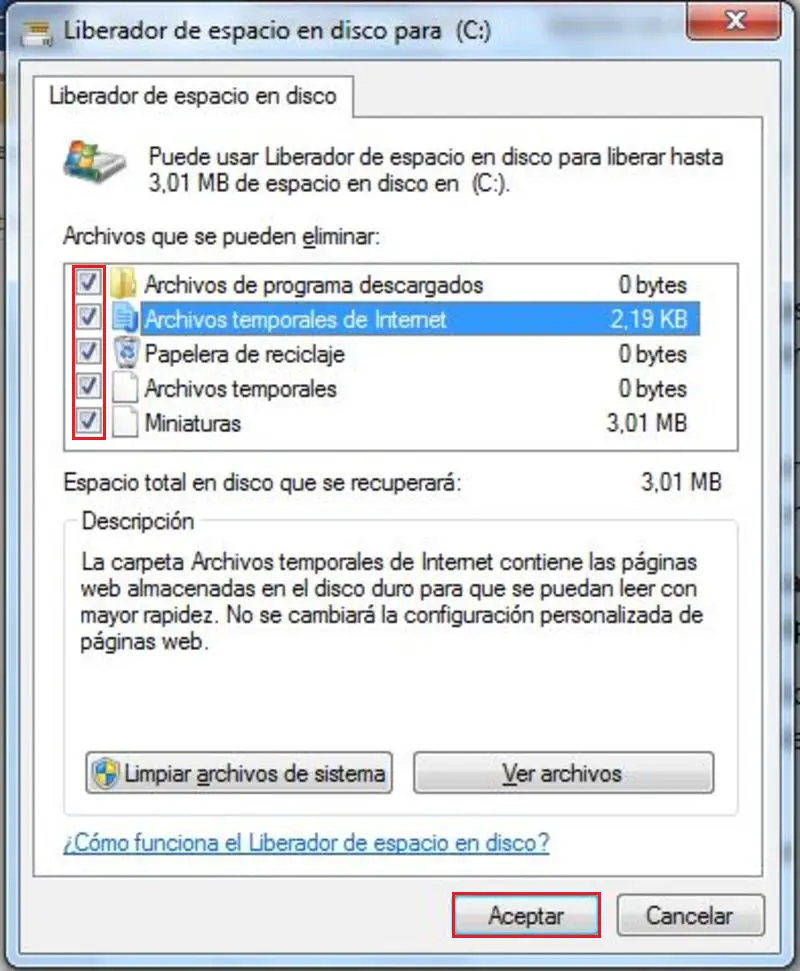
Com CMD
Este é o método em que nós usamos o prompt de comando para poder excluir arquivos e limpar o computador de todo o lixo.
Em primeiro lugar, vamos para o menu do Windows , e selecionamos onde diz "Todos os programas", e clicamos na pasta que diz "Acessórios", e uma lista de opções será exibida, onde selecionaremos "Prompt de comando".
Também podemos acessar o prompt de comando pressionando a tecla Win + R ao mesmo tempo e digitando na caixa que aparece "Cmd" et pressionando em Enter.

Na janela do prompt de comando, digitamos "do".
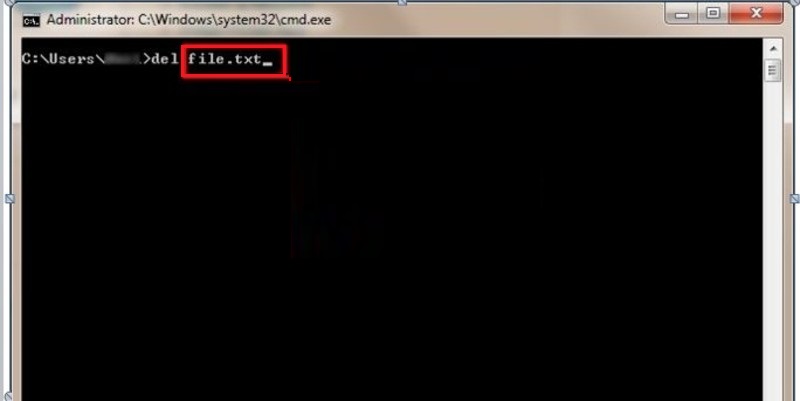
Escrevemos o nome do arquivo e a extensão que vamos eliminar. Por exemplo, se nosso arquivo é um Excel ou documento de texto, nós apenas escrevemos "C: /file.txt".
Com isso, podemos deletar os arquivos, mas não só os arquivos, pois também podemos esvaziar a lixeira do nosso computador ou aqueles arquivos indesejados, apenas localizando a pasta em nosso computador onde ela está localizada. Na maioria das vezes, eles podem ser encontrados abrindo a pasta do disco local.
Desinstalar programas
Neste caso, nós vamos te dizer como desinstalar os programas que instalamos sem usar software de terceiros.
Para isso, vamos para o menu do Windows e clique "Painel de controle".
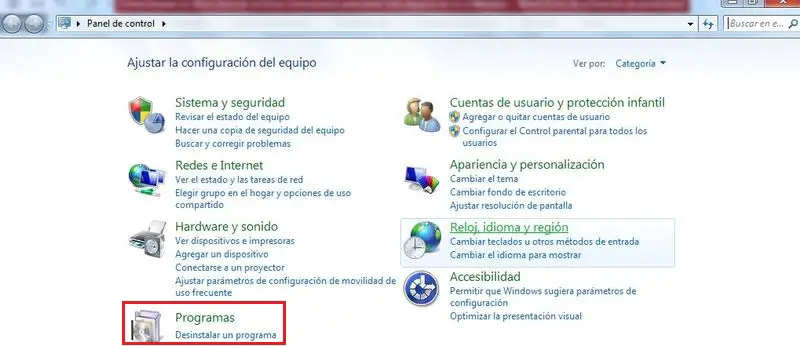
Na seção de programas, clicamos onde diz "Desinstalar um programa" , uma janela nos abrirá com uma lista dos programas que instalamos em nosso computador, e procuraremos o software que desejamos desinstalar.
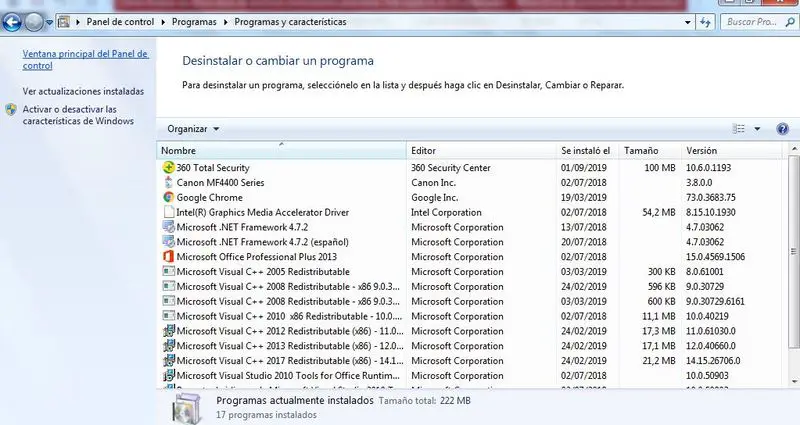
Ao selecionar, vamos a um pequeno bar e selecionamos onde diz "Desinstalar". Dependendo do programa, uma série de passos aparecerá para completar a desinstalação, e no final de tudo veremos um aviso que nos diz que ele foi desinstalado com sucesso.
Etapas para se livrar de dados desnecessários em seu MacOS SSD
Aqui está uma lista dos melhores aplicativos para o seu MacOS:
Com CleanMyMac
Com CleanMyMac podemos fazer muitas coisas, entre as quais a possibilidade de deletar arquivos desnecessários , e o melhor é que com esta ferramenta tudo é muito simples.
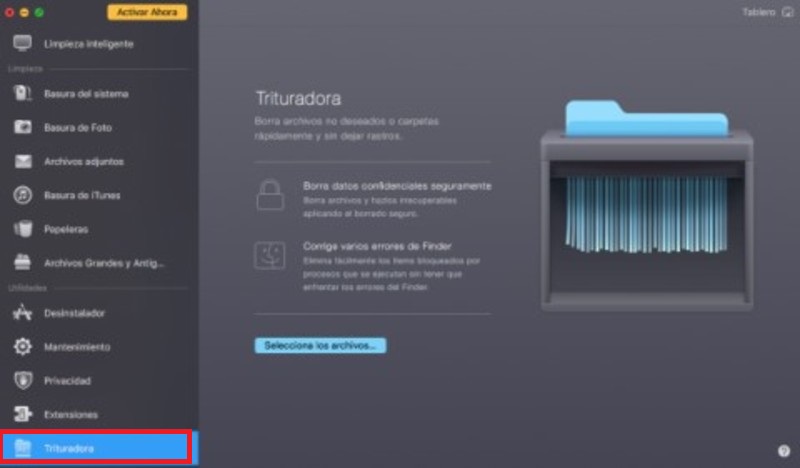
Basta iniciar a ferramenta, ir para o Seção "Shredder", de clique no botão "Selecionar arquivos", de pesquise em nosso computador e preencha a lista de arquivos que deseja excluir.
“ATUALIZAÇÃO ✅ Você precisa liberar espaço em sua unidade SSD excluindo arquivos desnecessários? ⭐ ENTRE AQUI ⭐ e descubra como fazer ✅ FÁCIL e RÁPIDO ✅ »
Depois de selecionar todos os arquivos que vamos deletar, clicamos no botão "Destruir" e todos os arquivos serão excluídos automaticamente, sem deixar rastros.
Baixe CleanMyMac para MacOS
Removendo programas
Os programas instalados podem ser removidos sem muitos problemas, basta ir para a pasta de aplicativos. Para poder acessá-lo, abrimos o arquivo Localizador e selecione a pasta "Formulários" localizado no menu à esquerda.
Nesta pasta podemos ver todos os programas que instalamos graças ao seu ícone, o programa nos permitirá abri-lo em clicando duas vezes em cada um deles . Mas, neste caso, queremos apenas excluir um aplicativo.
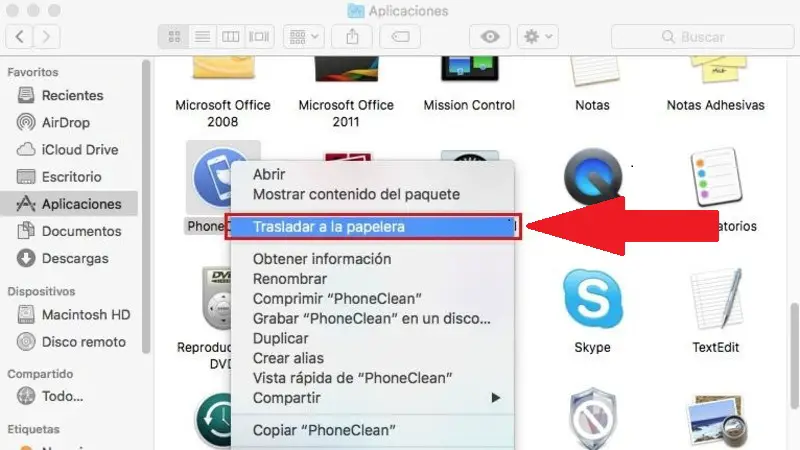
Cada um desses ícones registra todas as informações do aplicativo , e para poder excluí-los, basta movê-los para a lixeira. Para fazer isso, basta arrastar o ícone para a lixeira, ou clicar com o botão direito sobre ele e selecionar "Mover para lixeira".
Finalmente, vamos para a pasta Finder para deletar as preferências deixadas pelo aplicativo que acabamos de deletar. Nós escrevemos na barra de pesquisa "~ / Biblioteca" e clique em "Ir".
E removemos todas as preferências que sobraram do aplicativo que removemos. Com isso, podemos remover todos os aplicativos sempre que quisermos, embora o método mais fácil seja usar um software que nos permite fazer isso sem muitos procedimentos.
Limpe a pasta de download
Para limpar nossa pasta de downloads no Mac, só precisamos baixar o FonePaw MacMaster e instalá-lo, então rodamos o aplicativo.
Clicamos na opção “Confidencialidade” localizado na barra lateral esquerda da interface inicial. E clicamos no botão "Analisar", um assim que a varredura for concluída, escolhemos os dados ou arquivos que queremos excluir.
Também podemos marcar os navegadores que queremos limpar, da mesma forma que a pasta "Arquivos baixados" e o dossiê "Baixar histórico". Finalmente, clicamos em "Limpar" e o processo começará.
Baixe FonePaw MacMaster para MacOS
Lista dos melhores programas para manter seu SSD limpo no Windows e MacOS
Nesta lista, mostraremos cinco softwares para Mac e cinco para Windows. privativa, mostraremos uma lista de programas que você pode usar para manter seu PC sempre limpo:
Daisydisk
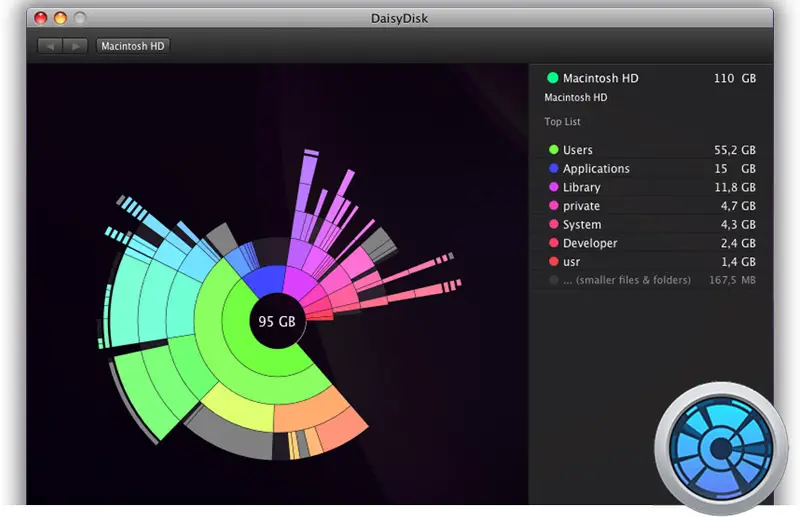
Este aplicativo é uma versão detalhada dos arquivos em nosso Mac e pode nos ajudar a encontrar arquivos que ocupam espaço desnecessário no disco rígido . Mostra-nos de forma interactiva, através de um mapa, a forma do nosso disco e como gere o seu espaço.
Este programa é muito fácil de usar e muito prático. Quando usamos este aplicativo, ficamos surpresos com a quantidade de espaço mal gerenciada.
Baixar DaisyDisk MacOS
Gêmeos 2: o localizador de duplicatas
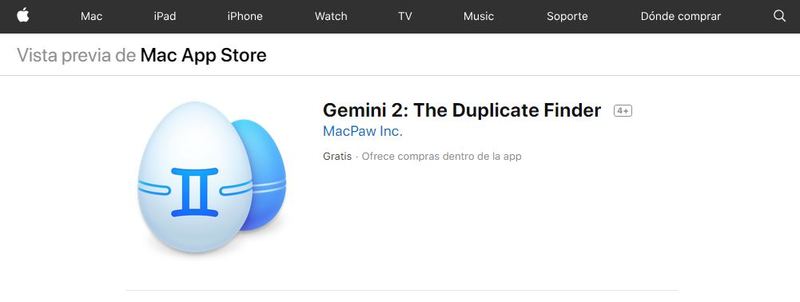
É uma aplicação que nos ajudará muito na gestão de ficheiros, sendo o melhor software para eliminar duplicados que se encontram no nosso Mac. Quando o programa continua a ser executado, ele detecta automaticamente arquivos duplicados e semelhantes e nos dá a opção de removê-los (manualmente) ou desaparecer automaticamente.
Baixe Gemini 2 MacOS
Dr. Cleaner Pro: limpeza do sistema
Il este é um aplicativo que possui uma versão gratuita, por isso é um dos mais populares entre os usuários de Mac, podemos baixá-lo na App Store, onde também podemos encontrar uma versão Pro muito mais profissional do que a anterior.
Inclui entre suas ferramentas um localizador de duplicatas e um desinstalador de aplicativos, bem como um grande analisador de arquivos, para manter um sistema seguro.
Baixe Dr. Cleaner Pro MacOS
Limpador de aplicativo
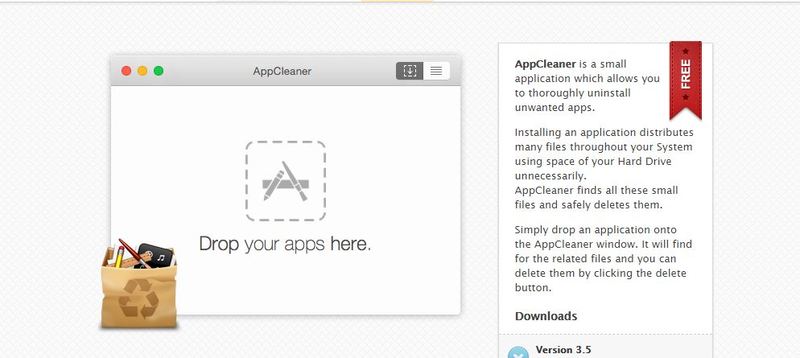
Com esta aplicação, podemos desinstalar rapidamente qualquer programa do nosso sistema. Cela também nos permite usar ferramentas para apagar e otimizar nosso Mac, o melhor é que podemos encontrar na loja e fazer o download sem pagar nada.
Baixe o MacOS App Cleaner
Ônix
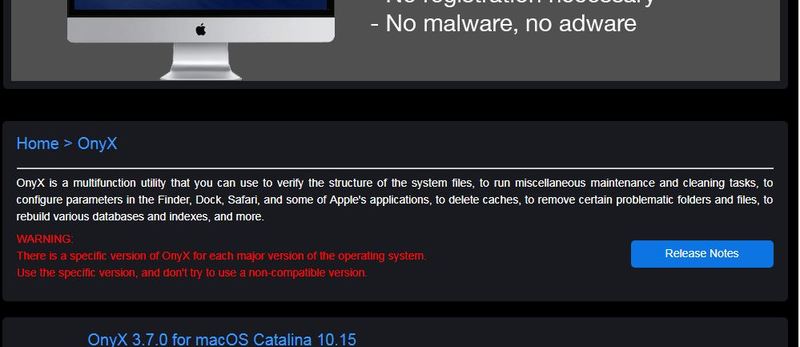
Para terminar com a lista de programas para Mac, deixamos para você este aplicativo gratuito , com o qual você pode limpar caches e reparar erros em seu computador. Quando a opção "Automatizar" está ativado , o usuário pode trabalhar sem se preocupar com o equipamento, enquanto o programa cuida de otimizá-lo.
Baixar Onyx MacOS
Ccleaner